DaVinci Resolve é um software profissional usado para edição de vídeo, correção de cores, gráficos em movimento e efeitos visuais. É amplamente utilizado na indústria de mudanças, especialmente em Hollywood.
Anteriormente, costumava ser uma tarefa difícil instalar o DaVinci Resolve em um PC Linux, mas graças ao script criado por Daniel Tufvesson, agora é mais fácil de instalar. O script é denominado “MakeResolveDeb.”É responsável por gerar um pacote deb que pode ser usado da maneira mais fácil de instalar qualquer pacote, assim como um Exe arquivo seria no sistema operacional Windows. Além disso, o mesmo script pode ser usado para remover o software DaVinci Resolve instalado do seu sistema.
Instalação do DaVinci Resolve no Ubuntu
Antes de iniciar nosso guia, certifique-se de que seu sistema Ubuntu está atualizado usando os seguintes comandos:
sudo apt update sudo apt upgrade
Passo 1. Primeiro, precisamos instalar os pacotes necessários para instalar o software DaVinci Resolve.
sudo apt install xorriso libssl1.0.0 ocl-icd-opencl-dev fakeroot
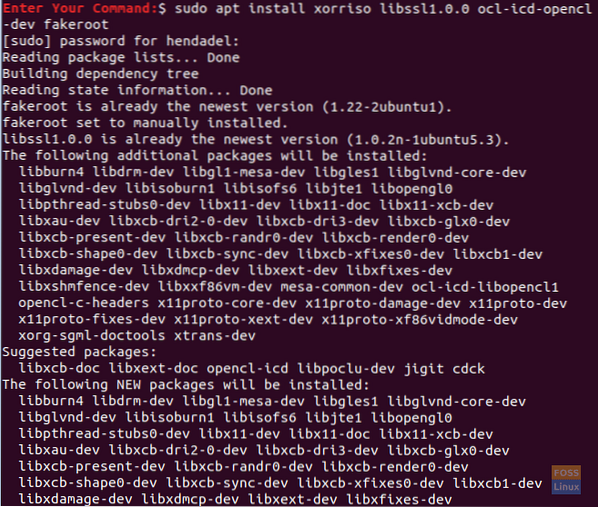
Passo 2. Abra seu navegador favorito.
etapa 3. Navegue até o site oficial do DaVinci Resolve e baixe o software DaVinci.
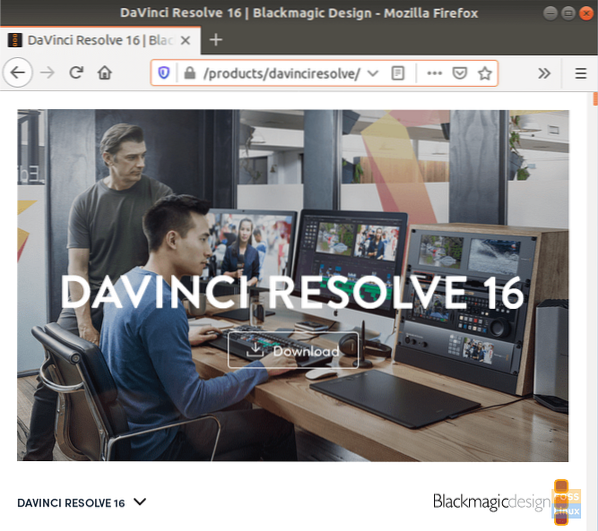
Passo 4. Escolha entre a versão gratuita do DaVinci Resolve e o DaVinci Resolve studio one. (Neste tutorial, usamos a versão gratuita do DaVinci Resolve.)

Etapa 5. Para que o download comece, você precisa se registrar com seu e-mail e inserir alguns detalhes sobre você.

Etapa 6. Salve seu pacote DaVinci Resolve.
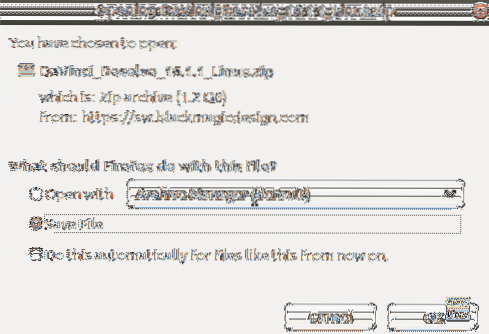
Enquanto isso, verifique o andamento do download e quando o download for concluído com êxito, passe para a próxima etapa.
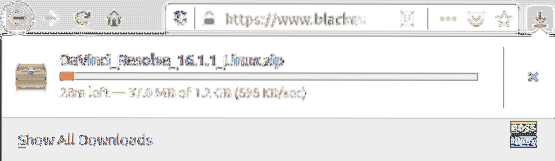
Etapa 7. Agora vamos baixar o script “MakeResolveDeb” deste site.

Etapa 8. Salve o script no mesmo diretório do DaVinci Resolve.
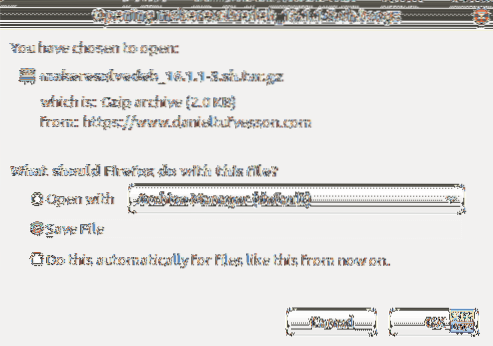
Etapa 9. Em seu terminal, vá para o diretório Downloads e liste seu conteúdo para garantir que os dois downloads anteriores estejam lá.
Downloads de cd ls

Etapa 10. Extraia o DaVinci Resolve usando o seguinte comando:
descompacte DaVinci_Resolve_16.1.1_Linux.fecho eclair
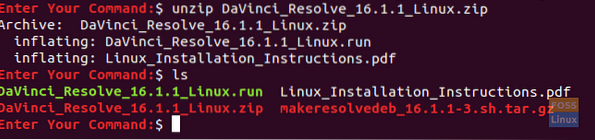
Etapa 11. Extraia o script MakeResolveDeb e certifique-se de que o script está localizado no mesmo diretório com o DaVinci Resolve.
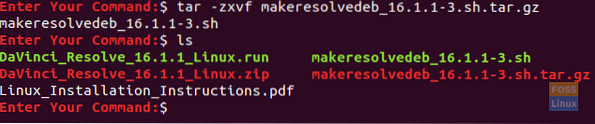
Etapa 12. Agora execute o script para construir e gerar o pacote deb DaVinci Resolve.
./ makeresolvedeb_16.1.1-3.sh lite
Observe que a opção “lite” mencionada acima é usada para o DaVinci Resolve gratuito. Caso você tenha baixado a versão do estúdio, você pode usar o mesmo comando de script e usar a opção “studio” em vez da opção “lite” da seguinte forma:
./ makeresolvedeb_16.1.1-3.sh estúdio
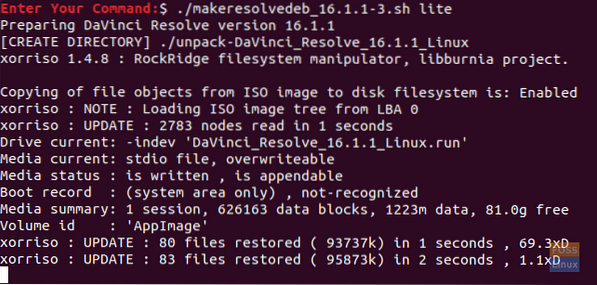
Apenas relaxe, este comando leva algum tempo para ser concluído. Quando o comando acima for concluído com sucesso, você receberá uma mensagem como a seguinte.
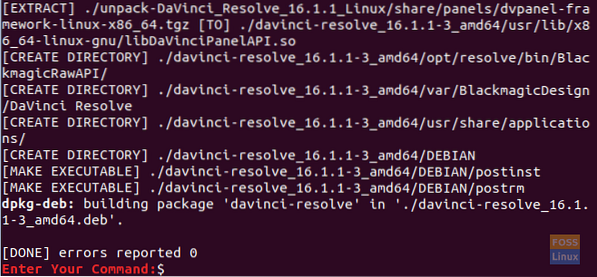
Etapa 13. Em seguida, você pode instalar o DaVinci Resolve.
sudo dpkg -i davinci-resolve_16.1.1-3_amd64.deb
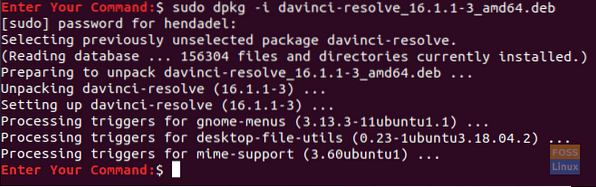
Etapa 14. No canto superior esquerdo da tela, abra a guia Atividades.
Etapa 15. Pesquise o DaVinci Resolve e abra-o.

Etapa 16. Aproveite o DaVinci Resolve!
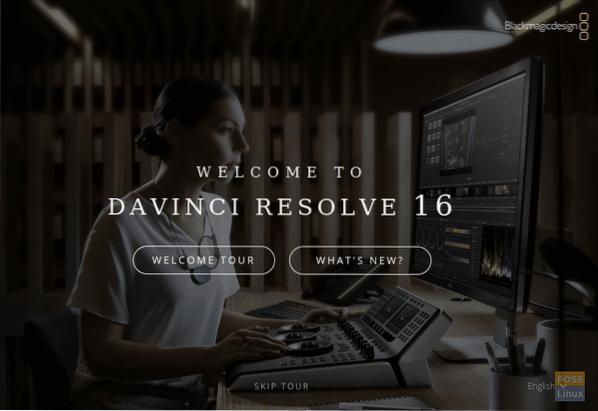
É sobre nosso guia para instalar o DaVinci Resolve em sua máquina Ubuntu. Espero que você goste de criar excelente conteúdo multimídia para o seu projeto, seja para vídeos do YouTube ou um filme que você está fazendo!
 Phenquestions
Phenquestions


